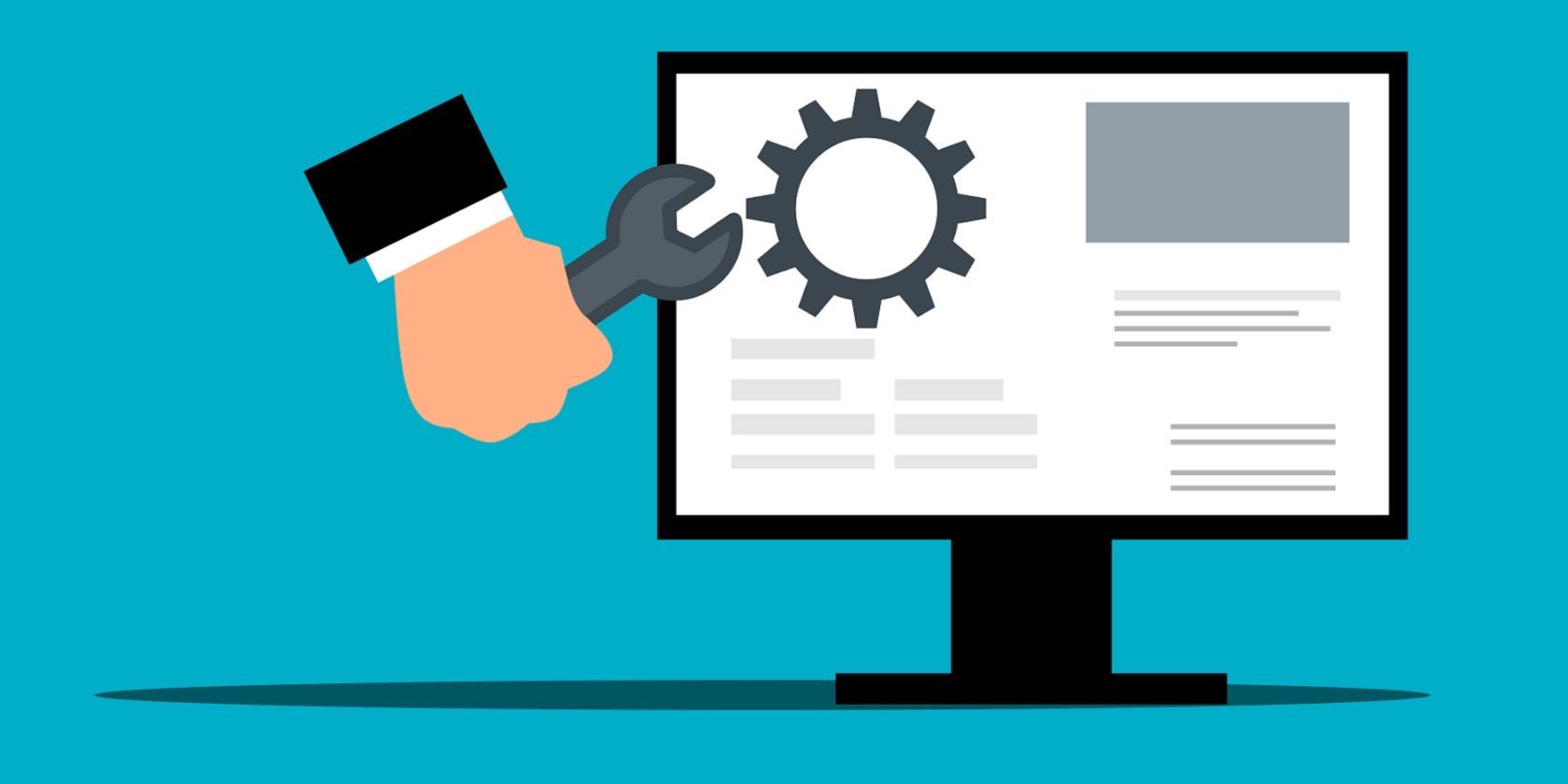如何修复Windows无法访问指定的设备路径文件错误
您是否遇到“Windows Cannot Access the Specified Device, Path or File Windows 无法访问指定的设备、路径或文件”的情况。 Windows 10 或 11 上出现错误? 当您尝试运行 EXE 应用程序或打开文档时,通常会出现此问题。 发生此错误时,您无法运行某些程序或访问某些文档,从而限制了计算机的使用。
那么,如何解决“无法访问指定设备”错误呢? 查看下面您可以采取的一些故障排除步骤。
推荐:如何使用Windows11备份应用程序
1.以管理员身份运行应用程序
由于各种原因,某些程序需要管理员权限才能执行特定任务。 事实上,在某些情况下,您可能也无法打开它们。
在您的情况下,“Windows 无法访问指定的设备、路径或文件”错误也可能是此错误的结果。因此,如果您想修复此错误,以管理员身份运行它将是您的最佳选择。以下是如何开始:
- 右键单击您要运行的应用程序。
- 从上下文菜单中选择 Run as administrator 以管理员身份运行。
如果问题是缺乏管理员权限,您的应用程序将在这些步骤结束时运行。
2.禁用可能不需要的应用程序阻止
不需要的应用程序阻止是一项 Windows 安全功能,可防止信誉不佳的应用程序和软件运行。 该功能启用后可能会导致“无法访问指定设备”错误。 您可以检查是否启用了不需要的应用程序阻止并将其禁用,如下所示:
- 双击任务栏右侧系统托盘区域内的盾牌(Windows 安全)图标。 您可能还需要单击任务栏上的向上小箭头才能查看系统托盘图标。
- 选择 App & browser control 应用程序和浏览器控制 Windows 安全选项卡。
- 然后单击 Reputation-based protection settings 基于声誉的保护 设置 链接以查看更多设置。
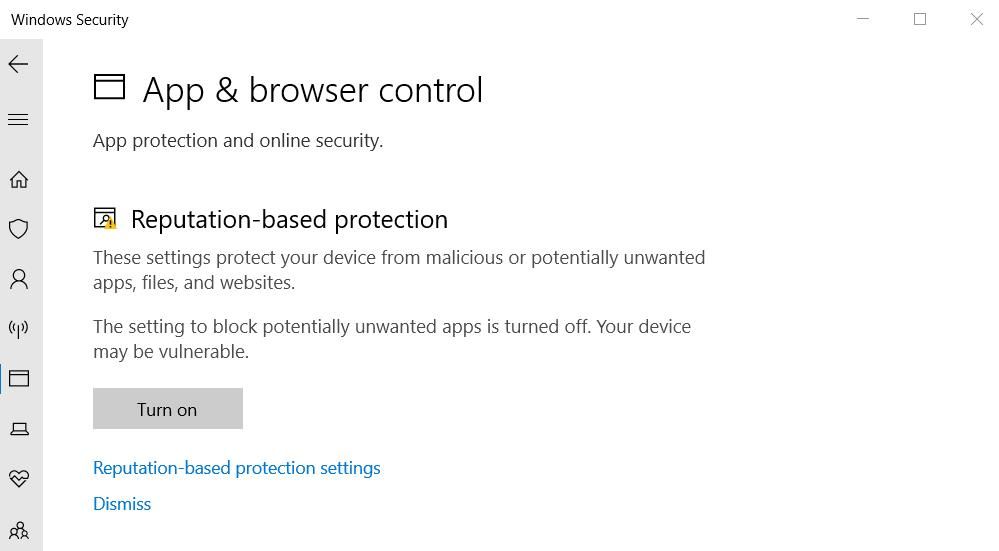
- 取消选择 Block apps 阻止应用程序 复选框(如果启用该功能)。
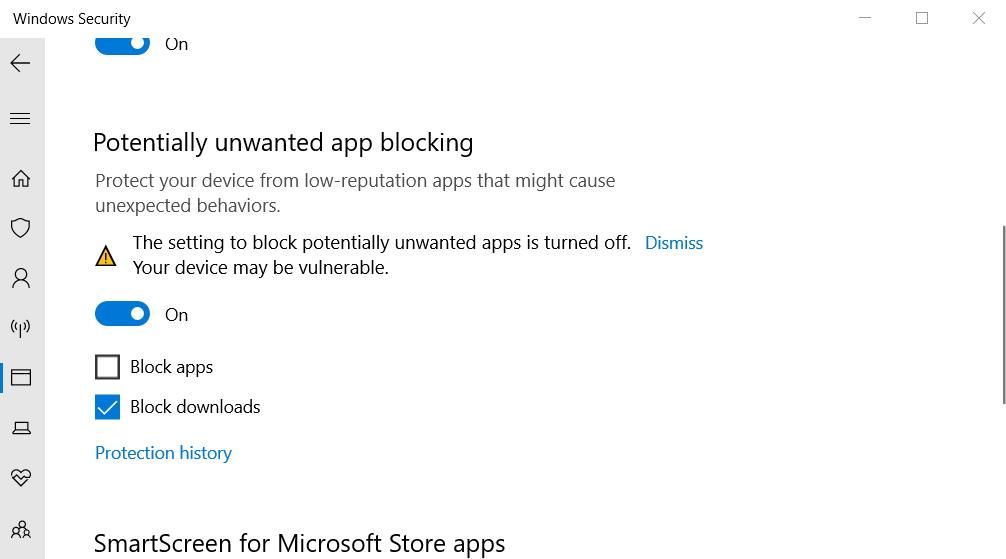
3.取消选择“解除阻止文件”设置
有时,Windows 会阻止访问从不受信任的在线来源下载的文件或文件夹,这可能会导致“无法访问指定的设备”错误。 当这种情况发生时,你会看到一个 Unblock 解锁 受影响的文件属性窗口上的复选框。 您可以通过以下方式取消选择“取消阻止文件”设置:
执行此操作之前,请确保您信任该文件的来源。 如果您解除阻止受感染的文件,可能会损坏您的计算机并导致文件丢失。
- 右键点击 Start 开始 (任务栏按钮)并选择 File Explorer 文件管理器 菜单中的选项。
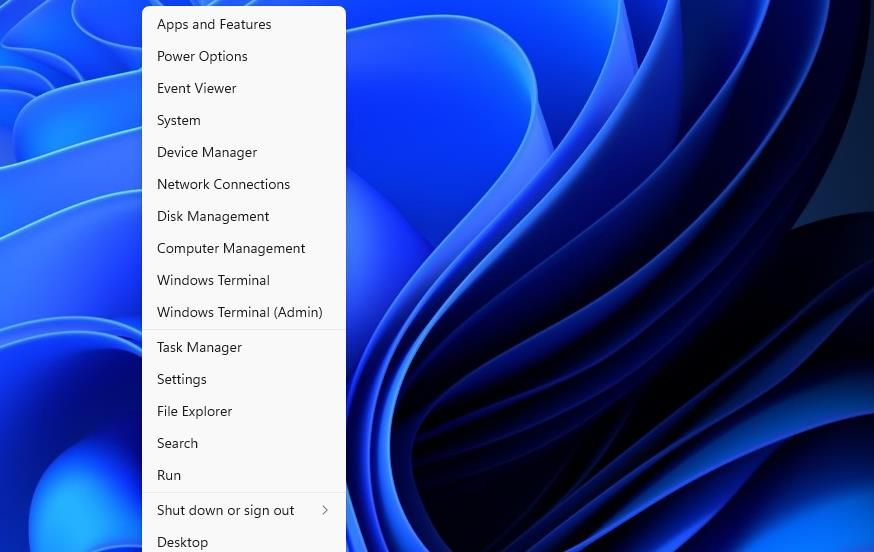
- 打开包含发生错误的文件的文件夹。
- 右键单击受影响的文件并选择 Properties属性。
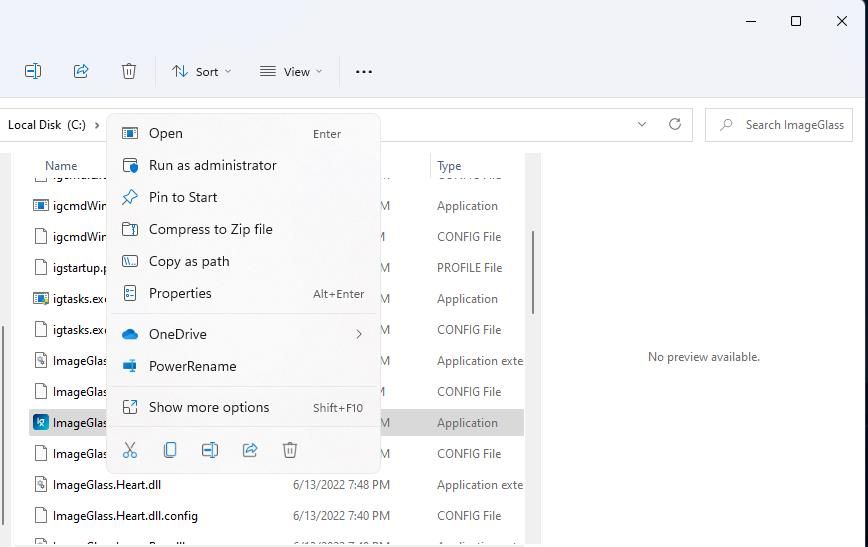
- 点击 General 一般的 如果默认情况下属性窗口未使用该选项卡打开。
- 然后取消选中的 Unblock 解锁 复选框(如果您能看到)。
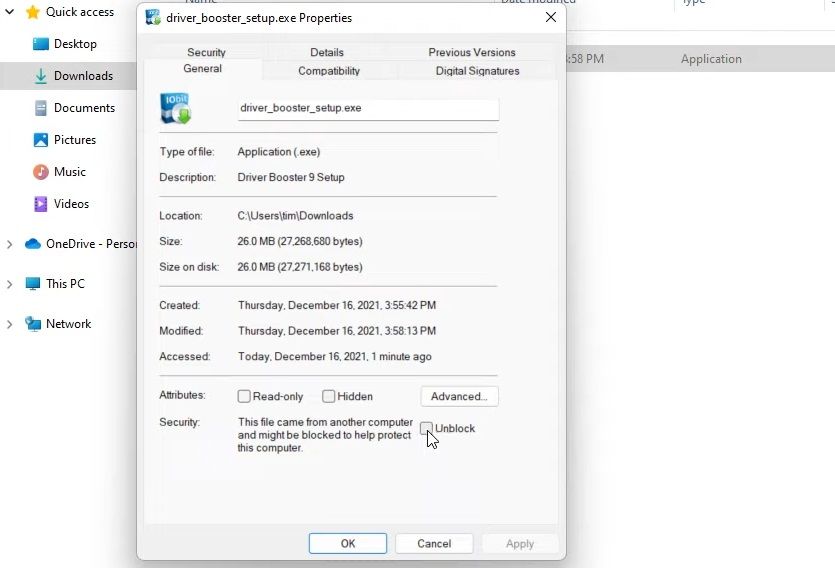
- 选择 Apply 申请 保存新的文件设置。
- 点击 OK 好的 关闭文件的属性窗口。
4. 编辑文件的权限
“无法访问指定设备”错误消息的另一个原因是文件权限不足。 您可以通过编辑受影响文件的权限来解决这个问题。 因此,请尝试按如下方式编辑受影响文件的权限:
- 打开一个包含文件的目录,该文件会抛出“无法访问指定设备”错误。
- 用鼠标右键单击受影响的文件并选择其 Properties 特性 选项。
- 选择 Security 安全 在属性窗口中。
- 然后选择您登录的 Windows 用户帐户。
- 按 Edit 编辑 按钮。
- 在打开的权限窗口中选择您的 Windows 用户帐户。
- 取消选择(取消选中)所有选定的 Deny否定 权限复选框。
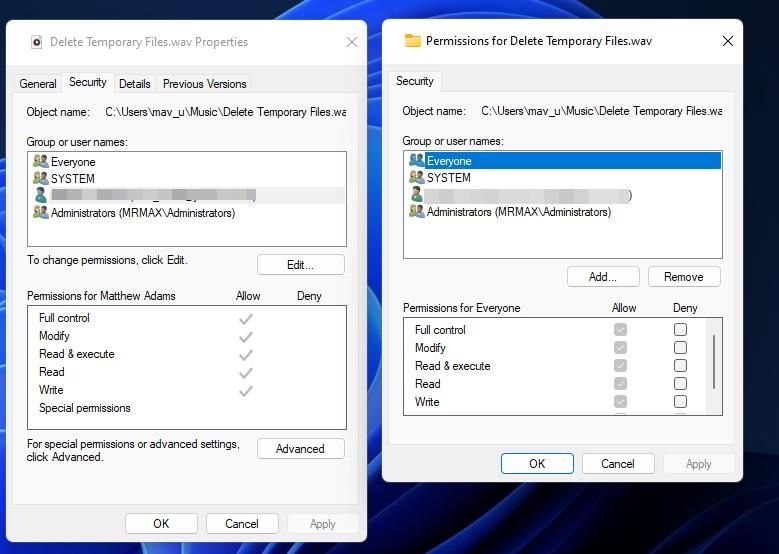
- 选择 Apply 申请 设置新的权限设置。
- 按 OK 好的 所有窗口上的按钮。
5. 重新创建程序的快捷方式
如果在尝试运行程序快捷方式时出现“无法访问指定设备”错误,则问题可能出在快捷方式本身。 在这种情况下,为受影响的软件设置新的快捷方式可以解决该问题。 在桌面上执行此操作的方法如下:
- 右键单击桌面上任何不重叠图标的部分进行选择 New 新的。
- 点击 Shortcut 捷径 调出用于添加桌面快捷方式的工具。
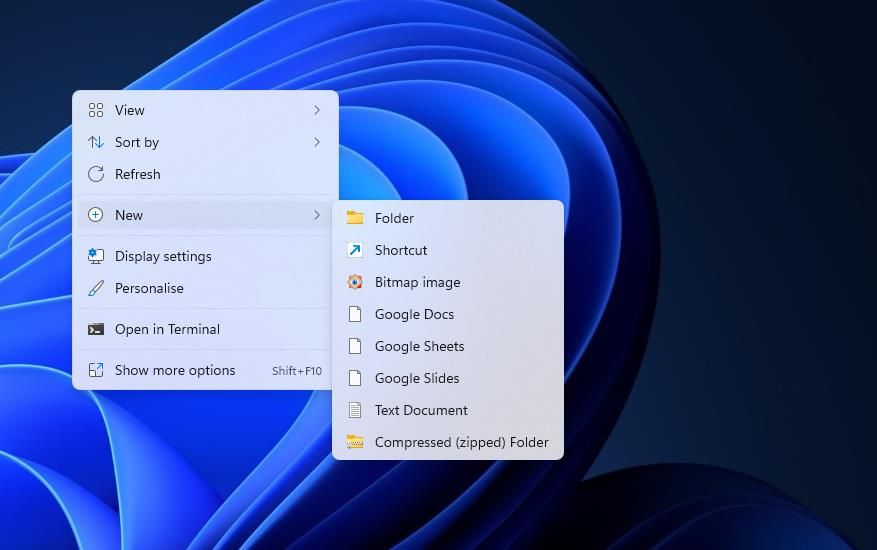
- 然后点击 Browse 浏览 选择发生错误的 EXE 文件,然后按 OK 好的 按钮。
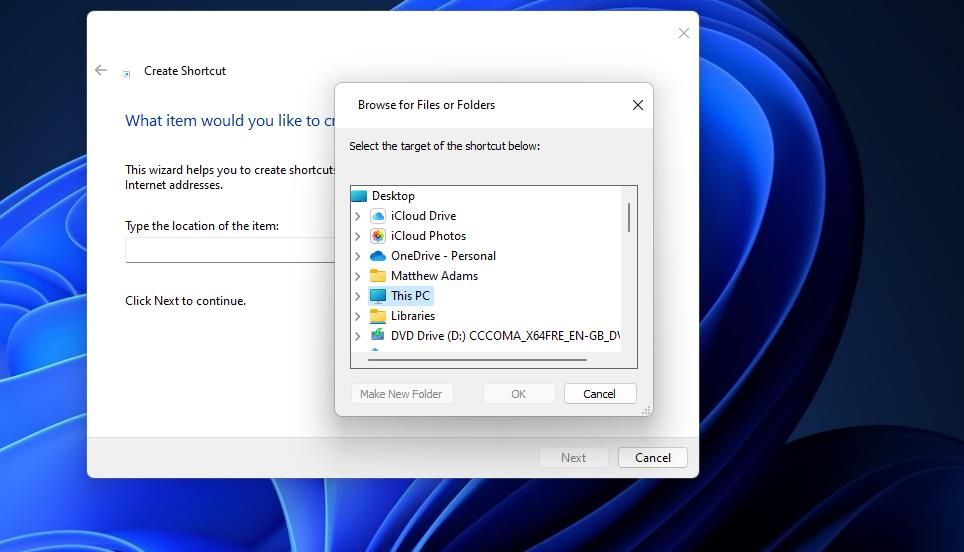
- 选择 Next 下一个 并在文本框中输入快捷方式标题。
- 点击 Finish 结束 添加新程序快捷方式。
- 右键单击该程序的旧快捷方式以选择 Delete 删除 (Windows 11 中的垃圾桶按钮)。
6. 仔细检查文件的位置
您是否安装软件并将某些文件保存到外部或网络驱动器? 如果是这样,则可能是因为文件位于当前无法访问的驱动器上而发生了访问错误。
通过右键单击桌面快捷方式并选择,仔细检查您尝试运行或打开的文件的位置 Properties 特性。 然后你可以检查快捷方式的路径 Target目标框直接显示在下面。
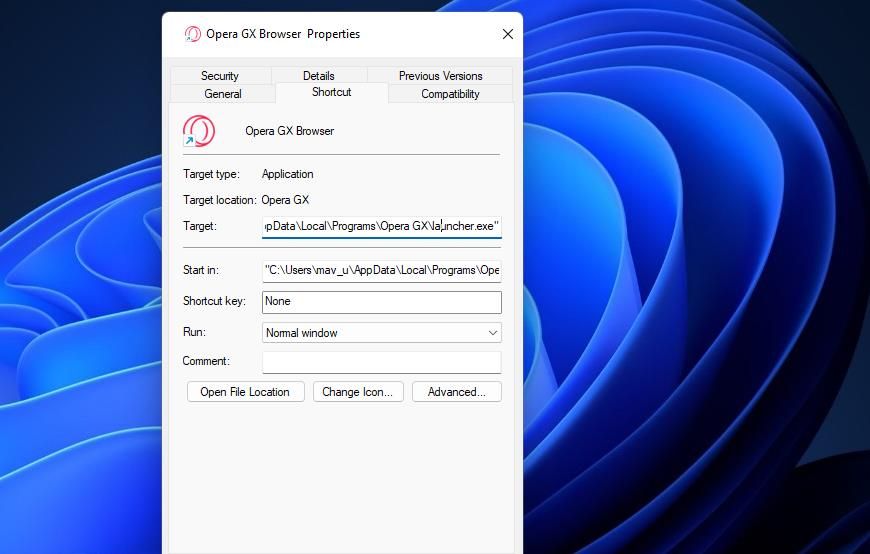
Target目标 框将显示该文件是否位于另一个驱动器上。 如果是,请将包含该文件的外部驱动器连接到您的电脑以访问它。 如果出现以下情况,请仔细检查指定的文件是否未被删除 Target目标 框引用本地 C: 驱动器。 为此,请打开文件资源管理器中指定的文件夹路径。
如果您发现快捷方式的文件已被删除,您也许可以将其恢复。 打开回收站查看该文件是否在其中。 如果是这样,请右键单击该文件并选择 Restore恢复。
7. 使用组策略编辑器启用管理员权限
用户已确认在组策略编辑器中启用管理员批准模式可以解决此文件访问错误。 但是,组策略编辑器仅在 Windows 11 和 10 专业版和企业版中可用。 如果您可以使用组策略编辑器,请尝试启用管理员批准模式,如下所示:
- 打开组策略编辑器并选择 Computer Configuration 电脑配置 在那个实用程序中。
- 双击 Windows Settings Windows 设置 扩展该配置类别。
- 然后双击 Security Settings 安全设定 > Local Policies当地政策 > Security Options安全选项 在组策略编辑器的侧栏中。
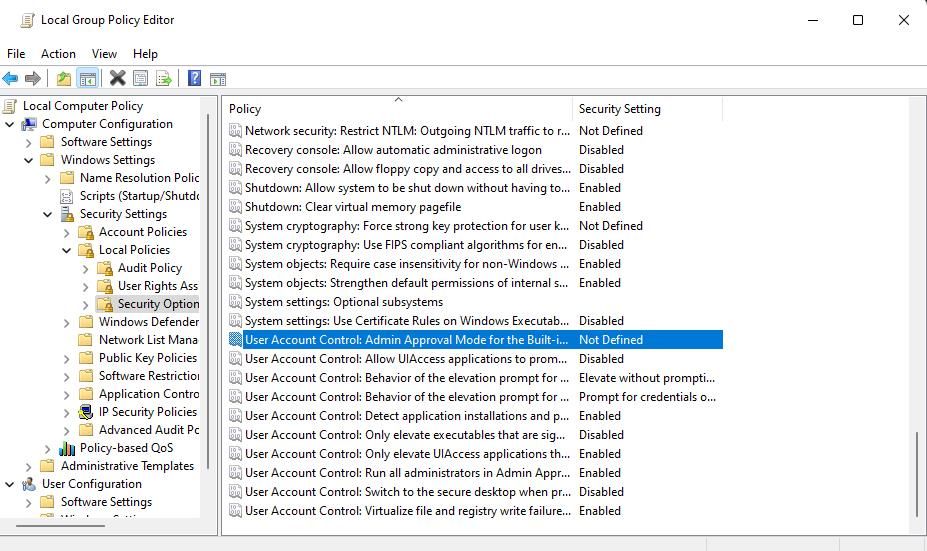
- 双击 Admin Approval Mode for Built-in Administrator 内置管理员的管理员审批模式 账户政策。
- 然后选择 Enabled 启用 单选按钮。
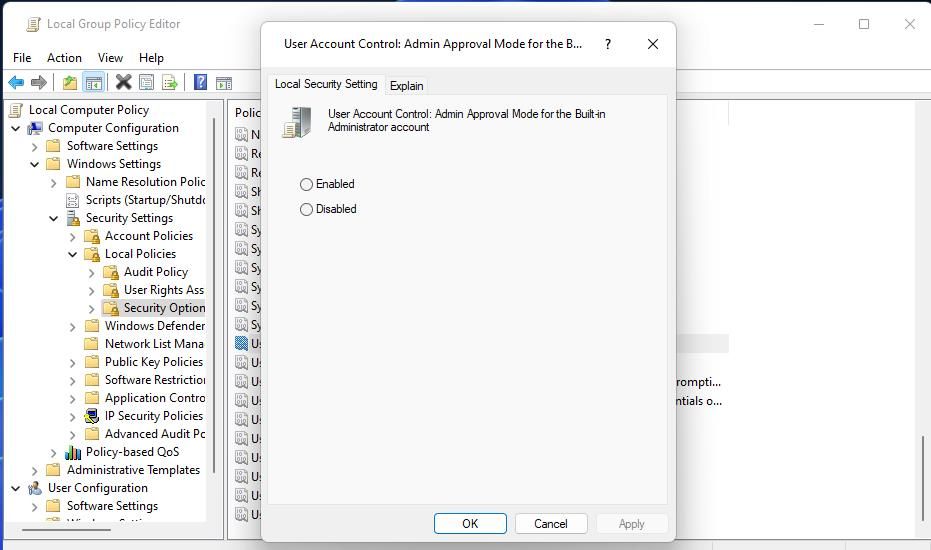
- 点击 Apply 申请 制定政策。
- 选择 OK 好的 退出策略设置窗口并关闭组策略管理器实用程序。
8. 设置 Windows 安全排除受影响的软件或文件
由于 Windows 安全阻止可能会导致此错误,因此我们建议用户将受影响的文件添加到该防病毒应用程序的排除列表中。 这样做会将文件从 Defender 的防病毒保护中排除。 请查看我们的 Microsoft(以前称为 Windows)Defender 中的白名单文件指南,了解有关如何应用此潜在解决方案的详细信息。
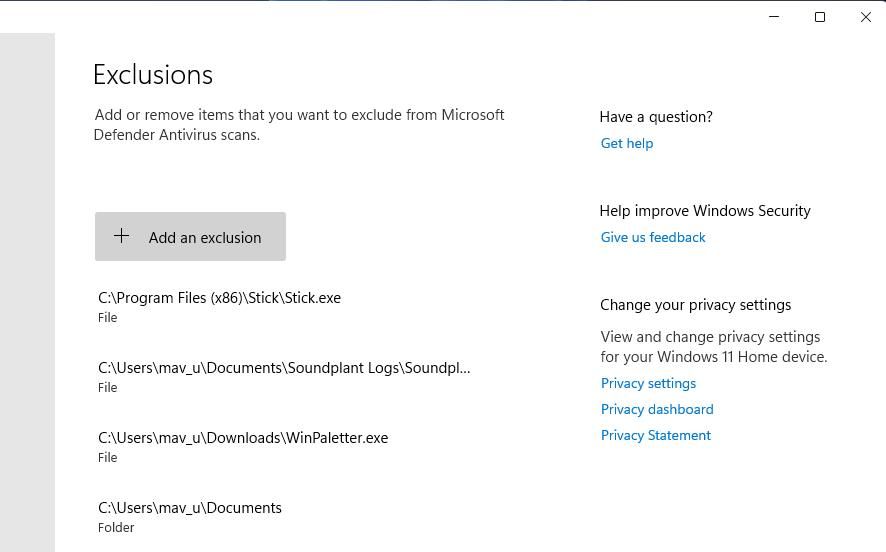
9. 暂时禁用任何活跃的第三方安全软件
某些第三方防病毒应用程序与 Windows Security 具有类似的应用程序阻止功能。 因此,替代安全软件也可能导致同样的问题发生。 因此,在尝试运行受影响的 EXE 软件之前,请尝试关闭 PC 上安装的所有第三方防病毒软件。
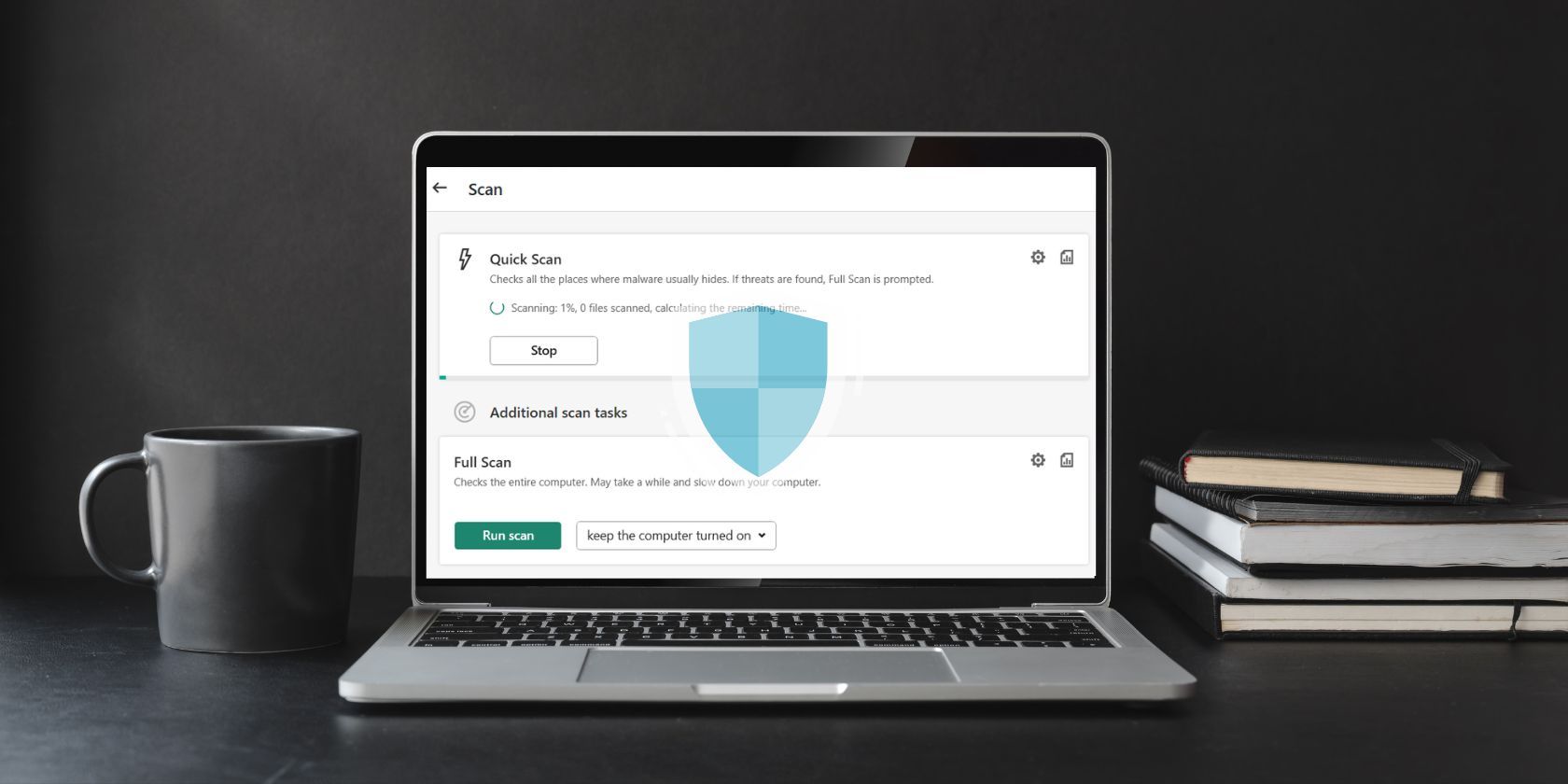
关闭不同第三方防病毒应用程序的具体方式略有不同。 然而,大多数都有上下文菜单,您可以从中选择禁用它们的防护罩。 用鼠标右键单击防病毒软件的系统托盘图标以查看其上下文菜单。 然后从那里选择一个禁用其防病毒防护的选项。
如果这个潜在的解决方案有效,您就会知道是什么原因造成的。 但是,请勿禁用防病毒软件。 将受影响的文件添加到安全软件的例外列表中。
10.修复或重新安装文件
如果您由于文件损坏而遇到此问题,那么修复或重新安装它是最好的选择。 在这种情况下,使用控制面板将是您的最佳选择。 您可以这样做:
- 前往 Start menu 开始菜单 在搜索栏中输入“控制面板”,然后选择最佳匹配。
- 从那里前往 Programs 程序。
- 然后,选择 Programs and Features 程序和特点。
- 右键单击任意程序并选择 Uninstall/Change 卸载/更改。
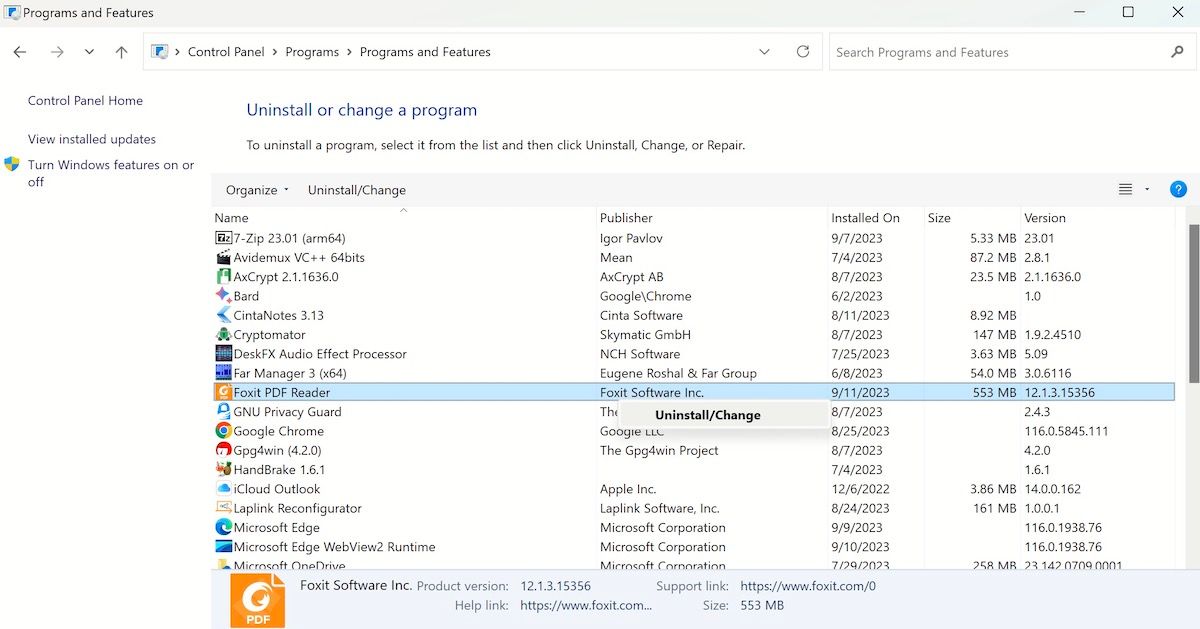
根据应用程序的不同,您可以选择卸载应用程序或更改其设置。 就是这样,只需按照屏幕上的说明操作即可,很快就能完成。 如果您安装了该应用程序,请确保再次从受信任的来源获取该应用程序,然后查看是否再次遇到相同的错误。
在 Windows 10 和 11 中排序“无法访问指定设备”错误
我们不承诺提供有保证的解决方案,但此处的潜在解决方案可能会解决您电脑上的“无法访问指定设备”错误。 许多用户通过应用上述修复程序解决了 Windows 中的文件访问问题。